win7本地连接受限制或无连接的解决方法
在windows 7操作系统中由用户反应win7系统任务栏右下角出现了本地连接受限制或无连接的错误提示,有一个感叹号,是怎么回事呢?出现这样的现象是由于ip地址没有正确设置所导致的,针对这样的现象如果你是宽带连接用户则无关紧要,如果是使用路由器的话则会导致当前电脑无法联网,恩!在本文中小编给大家分享下几个有效的解决方法。解决方法一:
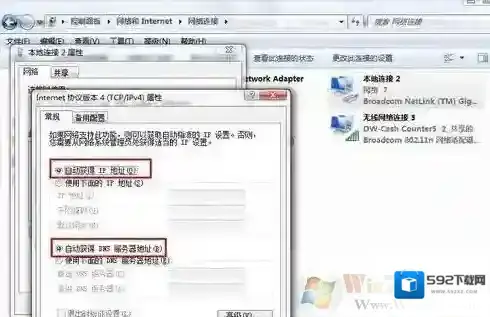
Windows7属性
检查猫(modem)和路由器上的网线和电话线有没有插牢,是不是也是松动的,各个线都拔下来又重新插上去,跟第一步一样,如果线有问题就更换。解决方法二:检查猫(modem)或路由器的状态指示灯,一般来说没有闪红灯就没问题,如果闪红灯则是线路上出错引起的可以喊网络供应商来维修。
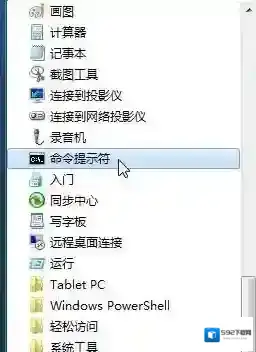
Windows7解决方法
解决方法三:猫或路由器死机短路,可以将猫和路由器的电源拔掉5秒后再连接回去,等待3分钟重启一次计算机查看是否解决。如果你操作了以上的办法都不行,那就要检查电脑的问题了,看下电脑的IP是不是改了,我们一般用的都是自动获取ip地址的,控制面板-网络和共享中心-更改适配器设置-右键点击“本地连接”选择属性-双击“Internet 协议版本 4 (TCP/IP)”-都选为“自动获取”即可。解决方法四:控制面板-网络和共享中心-更改适配器设置-右键点击“本地连接”选择属性-双击“Internet 协议版本 4 (TCP/IP)”-都选为“自动获取”即可.解决方法五:A:点击“本地连接”属性B:点击“Internet协议(TCP/IP)”,再点击“属性”C:在“常规”中点击“使用下面的IP地址”,并填写“IP地址”和“子网掩码”数据,填写“首选dns服务器”的地址数据D:点击“高级”E:在“DNS”项中添加一个地址,在“WINS”项中添加一个地址F:确定–确定–关闭–OK解决方法六:1. 按下win+r组合键打开“运行”;2. 在“打开”框中,键入“regedit”,然后单击“确定”;3. 在注册表编辑器中,找到以下注册表项,右键单击每一项,然后单击“删除”:HKEY_LOCAL_MACHINESystemCurrentControlSetServicesWinsockHKEY_LOCAL_MACHINESystemCurrentControlSetServicesWinsock24. 当提示您确认删除时,单击“是”;5. 右键单击网络连接,然后单击“属性”。6. 单击“安装”。7. 单击“协议”,然后单击“添加”。8. 单击“从磁盘安装”。9. 键入 C:Windowsinf,然后单击“确定”。10. 在可用协议列表中,单击“Internet 协议 (TCP/IP)”,然后单击“确定”。11. 重新启动计算机解决问题!解决方法七:1、点击开始菜单 — 所有程序– 附件;2、在 命令提示符 上单击右键,选择 以管理员身份运行;3、在命令提示符中输入:netsh winsock reset,然后按 Enter。运行此命令后请重新启动计算机 完成修复!上述方法便是小编给大家介绍的 本地连接受限制或无法连接的解决方法,希望能够帮到大家。
Windows7软件相关内容
-
Win7系统无线网络连接无法启用(启用后又变禁用)解决方法
最近有用户反馈在win7系统下遇到一个问题,就是在电脑上安装了USB无线网卡之后,驱动看起来一切正常,可是无线网络一直处于禁用状态,手动去启用之后立马就自动禁用了,那么遇到这样的问题如何解决呢?下面小编分享一下解决思路。步骤如下:1、首先如果无法启用...2025-10-01 -
电脑未识别网络怎么办?win7网络不能识别的解决方法
电脑未识别网络怎么办?在win7 64位系统中出现了无法联网的现象,在任务栏右下角提示的大概意思是:电脑未识别网络,针对这样的现象该怎么办呢?出现这样的现象一般是由于网卡卡死,ip错误,dns出错等问题引起,我们可以通过一步一步的解决方法进行排除来解...2025-09-26 -
Win7系统宽带连不上,显示错误678是什么原因?应该如何解决?
小编今天早上在电脑开机后进行宽带连接的时候发现连接不上,而错误提示是678。宽带连接失败不能上网让小编感到非常困扰,后来小编也是查阅了资料咨询了朋友才解决。那么如果小伙伴们遇到Win7系统宽带连接错误显示678应该怎么解决呢? Windows7宽带连...2025-10-01 -
win7怎么查看网络状态?教你网络状态检测方法
win7怎么查看网络状态?当我们不知道自己电脑当前网络状态如何是正常连接呢还是存在网络故障呢?当我们想要检测自己电脑的网络状态的话可以参考本篇文中winwin7小编给大家分享介绍的方法来进行操作即可完成检测,检测后我们就知道网络状态是否是自己想要的摸...2025-09-27 -

-
校园网不弹出登录界面解决方法
最近有学生用户反馈校园网不弹出登录界面无法上网的问题,下面小编给大家找到了几个解决主方法,第一个方法有同学已经通过测试能用。解决方法一:(说明:如果您使用网络代理或者对浏览器有特殊设置,请保存设置后再进行操作)打开IE浏览器 → 点击工具→Inter...2025-09-27 -

-

-
win7脱机状态怎么解除?win7上网脱机状态修复方法
win7脱机状态怎么解除?当我们在win7系统中浏览网页的时候出现了脱机的状态,无法正常浏览网页,出现了“目前没有可用的 Internet 连接。要查看已保存在您计算机上的 Internet 内容,请点击脱机工作”该怎么办?针对这样的问题一般是因为w...2025-09-27 -
查看ip地址命令是什么
查看ip地址命令是什么?在windows 7操作系统我们该如何使用命令来查看本机的IP地址呢?网上用来查看电脑IP地址软件有很多种,但是要下载又要安装就显得有些麻烦。今天winwin7小编给大家介绍下使用命令快速查看本机ip的方法,无需安装任何软件直...2025-09-26

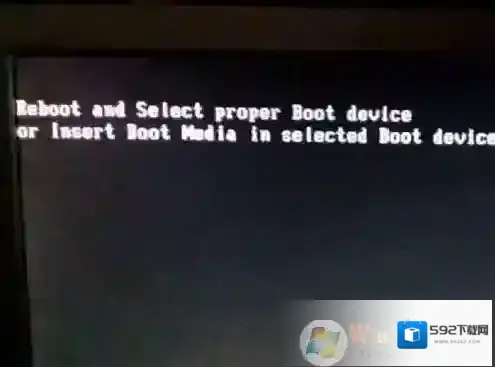

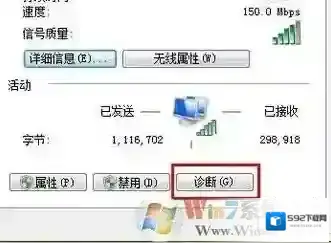
发表回复
评论列表 (0条)